二+对等网组建及常用网络命令的使用-实...
对等网的组建与使用

对等网的组建与使用一.实训目的1.掌握网卡驱动程序的安装方法。
2.掌握对等网络配置方法。
3.掌握对等网络的使用方法。
二.实训器材及环境1.安装Windows 2003操作系统的计算机2台。
2.网卡及其网卡驱动程序。
3.交叉双绞线一根(或不少于2口的集线器一个,直通双绞线二根)。
三.实训理论基础1.对等网的概念可以从网络中每台计算机之间的关系或资源分布或作业的集中程度这三个方面进行了解。
(1)从网络计算机的从属关系来看对等网中每台计算机都是平等的,没有主从之分。
也就是说每台计算机在网络中即是客户机也是服务器。
而其他不同类型的局域网中,一般都有一台或者几台计算机作为服务器,其他计算机作为客户机,客户机则是以服务器为中心建立的。
(2)从资源分布情况来看对等网中的资源分布是在每一台计算机上的。
其他类型的网络中,资源一般分布在服务器上,客户机主要是使用资源而不是提供资源。
(3)从作业的集中角度来看对等网中的每一台计算机都是客户机,所以它要完成自身的作业,同时由于他们又都是服务器,就都要满足其他计算机的作业要求。
从整体角度来看,对等网中作业也是平均分布的,没有一个作业相对集中的节点。
其他类型网络中,作为中心和资源集中节点的服务器要承担所有其他客户机的作业要求,而客户机不提供资源,相对来说,服务器的作业集中程度远大于客户机综上所述:对等网就是每一台网络计算机与其他连网的计算机之间的关系对等,没有层次的划分,资源和作业都相对平均分布的局域网类型。
2.对等网的优点(1)对等网容易建立和维护;(2)对等网建立和维护成本比较低;(3)对等网可以实现多种服务应用。
3.对等网的缺点(1)对等网的管理性差;(2)对等网络中资源查找困难;(3)对等网中同步使用的计算机性能下降。
4.对等网的使用范围对等网主要用于建立小型网络以及在大型网络中作为一个小的子网络。
用在有限信息技术预算和有限信息共享需求的地方,例如:学生宿舍内、住宅区、邻居之间等地方。
组建对等网 实验报告

组建对等网实验报告组建对等网实验报告一、引言对等网(Peer-to-Peer Network)是一种分布式计算和通信模型,其中每个节点都可以充当客户端和服务器的角色。
相较于传统的客户-服务器模型,对等网具有更好的可扩展性和鲁棒性。
本实验旨在探索对等网的组建过程,并研究其在实际应用中的优势和挑战。
二、实验目标1. 理解对等网的基本原理和概念;2. 学习对等网的组建方法和技术;3. 分析对等网在文件共享、实时通信等领域的应用。
三、实验方法1. 确定实验环境:选择合适的操作系统和网络环境,搭建对等网实验平台;2. 设计对等网拓扑结构:确定节点数量和连接方式,构建对等网的基本框架;3. 实现对等网协议:选择适当的协议,编写代码实现对等网节点之间的通信和数据交换功能;4. 进行实验测试:验证对等网的可行性和性能,收集数据并进行分析。
四、对等网的组建过程1. 节点发现和加入:在对等网中,节点的发现和加入是关键步骤。
可以通过中央服务器、广播、邻居节点推荐等方式实现节点的自动发现和加入;2. 路由和数据传输:对等网中的节点之间需要建立路由表,并根据路由表进行数据传输。
可以使用分布式哈希表(DHT)等算法实现高效的路由和数据查找;3. 数据一致性和安全性:在对等网中,数据的一致性和安全性是重要问题。
可以使用冗余存储、数据签名、加密等技术来确保数据的完整性和安全性;4. 节点退出和失效处理:对等网中的节点可能会主动退出或因故失效。
需要设计相应的机制来处理节点的退出和失效,以保证对等网的稳定性和可靠性。
五、对等网的应用案例1. 文件共享:对等网可以实现高效的文件共享,每个节点都可以充当文件的提供者和请求者。
通过分布式存储和数据查找算法,可以在对等网中快速找到所需文件,并进行下载和上传;2. 实时通信:对等网可以支持实时的音视频通信,每个节点都可以充当通信的发起者和接收者。
通过建立点对点的连接,可以实现低延迟和高质量的通信体验;3. 分布式计算:对等网可以将分布式计算任务分配给不同的节点进行并行处理,提高计算效率。
对等网络组建实训报告

一、实习背景与目的随着信息技术的不断发展,计算机网络技术已经成为现代生活中不可或缺的一部分。
为了更好地理解和掌握计算机网络的基本原理和应用,我们进行了对等网络组建的实训。
本次实训旨在通过实际操作,让学生掌握对等网络的组建方法,了解网络设备的配置,提高动手实践能力。
二、实习内容与过程1. 实训准备在实训开始前,我们首先了解了对等网络的基本概念和特点。
对等网络(Peer-to-Peer,P2P)是一种点对点连接的网络结构,网络中的每台计算机都可以作为服务器或客户端,实现资源共享和通信。
2. 硬件准备本次实训所使用的硬件设备包括:- 多台计算机(至少2台)- 网络交换机- 网线- IP地址规划表3. 实训步骤(1)网络规划:首先,根据实训环境,规划网络拓扑结构,确定每台计算机的IP地址。
(2)设备连接:将计算机通过网线连接到交换机上,确保网络连通。
(3)操作系统设置:在每台计算机上安装操作系统,并设置相应的网络参数,如IP地址、子网掩码、默认网关等。
(4)文件共享设置:在Windows系统中,可以通过以下步骤设置文件共享:- 在需要共享的文件夹上右键点击,选择“属性”。
- 在“共享”选项卡中,点击“共享”按钮。
- 在弹出的对话框中,选择共享权限,设置共享文件夹的访问权限。
- 点击“确定”保存设置。
(5)网络测试:使用ping命令测试网络连通性,确保对等网络正常工作。
4. 实训结果经过以上步骤,我们成功组建了一个对等网络。
在这个网络中,任意一台计算机都可以访问其他计算机上的共享文件夹,实现资源共享。
三、实习总结与收获通过本次对等网络组建实训,我们收获颇丰:1. 掌握了对等网络的组建方法:通过实际操作,我们了解了对等网络的配置步骤,掌握了网络设备的连接和配置方法。
2. 提高了动手实践能力:在实训过程中,我们遇到了各种问题,通过查阅资料和相互讨论,我们逐步解决了这些问题,提高了自己的动手实践能力。
3. 加深了对计算机网络原理的理解:通过对等网络的组建,我们对计算机网络的基本原理有了更深入的了解,为今后学习更高级的网络技术打下了基础。
实验报告二-对等网的建立

广东金融学院实验报告课程名称:计算机网络三、实验内容及步骤(包含简要的实验步骤流程)Windows XP 系统中的两种协议可用于建立对等网,分别是NetBEUI协议和TCP/IP 协议。
NetBEUI协议不能跨越网段进行路由,而且安全性比较差,在Windows XP Professional 安装光盘上的文件。
目前广泛使用的是TCP/IP协议,本实验就是基于改协议来建立对等网。
1.4.1 IP地址设置Windows XP 的默认安装协议是TCP/IP,不需要用户额外安装。
如果采用NetBEUI 协议,则需要手动安装。
实验环境建立之后即可配置网络。
在没有配置之前,计算机之间是不能互相ping通的,网上邻居也无法看到另一台计算机。
具体配置过程如下:步骤1 右击桌面上的“网上邻居”图标,单机跨界菜单中的“属性”命令,打开“网络连接”对话框。
该对话框中显示了当前计算机的网络连接设备,如果有多个连接设备,则都会在改对话框中显示。
右击用于连接的“本地连接”图标,在弹出的快捷菜单中单机“属性”命令,打开“本地连接”属性对话框,如图:步骤2 在“本地连接”属性对话框中的“常规”选项卡中,选中“Internet协议(TCP/IP)”复选框,然后单击“属性”,进入“Internet协议(TCP/IP)”对话框,如图:]步骤3根据实验环境,填写对话框中的参数,如图所示。
注意各计算机的IP地址不能相同,同一组计算机的子网ID和子网掩码改相同。
是指完毕后单击“确定”,返回至“本地连接属性”对话框,肉厚在单击“确定”,结束设置。
配置完毕后,一次单击“开始”→“程序”→“附件”→“命令提示符”,打开DOS命令窗口。
在命令窗口下执行ipconfig命令,查看本机刚才的设置,如图。
如果输入ipconfig/all命令,则可以看到更多网络设置,如MAC地址等。
步骤4实验环境配置完毕后,可以在命令窗口下执行ping命令,查看网络的连接状况。
实验二 对等局域网的组建

实验二教案内容:对等局域网的组建一、实验目的:1.组建两种拓扑结构的局域网。
2.能够在局域网内实现资源共享。
二、实验要求:1.用TCP/IP协议配置对等网。
采用星型拓扑结构或点到点拓扑结构。
2.掌握资源共享的设置和使用方法。
包括:文件夹共享(学生自做)、打印机共享(教师演示)、共享文件夹的映射(学生自做)三、实验原理对于一二十台计算机组成的小型局域网环境,当采用对等工作方式时,局域网中所有的工作站均装有相同的协议栈每台汁算机的“地位”是对等的,故称为对等网。
微软最初提供的小型网络解决方案是用简单通信协议NetBEUI来实现。
使用该协议的网络,以“工作组”的形式划分子网(计算机的归属),以“计算机名”区分和识别计算机。
工作组中的每台计算机既是Client又是Server。
后来,Internet风靡全球。
微软即在Windows系统中引入TCP/IP,并作为默认的通信协议。
单独使用NetBEUI或TCP/IP,均可实现对等网。
本实验采用TCP/IP协议。
四、实验条件1.运行Windows 98或其以上版本的计算机两台以上,计算机上必须配备网卡及其驱动程序。
2.集线器以及连接线(用实验一制作的网线)五、实验步骤第一部分:点到点拓扑结构的对等网组建以及文件夹共享配置(学生每两人一组)1.用交叉电缆线将两台电脑相连,观察网卡的指示灯,看每台计算机是否都是处于连通状态。
2.查看网络组件是否完整(是否安装了TCP/IP协议、网卡驱动程序)开启“控制面板”一“网络”图标,查看网络组件是否都在。
若无TCP/IP 通信协议或缺其他组件,则添加之。
3. 配置IP地址打开“控制面板”中的“网络连接”对话框,打开“本地连接”,选择“TCP/IP 协议”,单击“属性”。
在出现的“TCP/IP属性”对话框中单击“IP地址”,然后选择“使用下面的地址”,进行相应的配置。
同组IP地址一个为10.1.20.2另一个为10.1.20.3,子网掩码都为255.255.255.0,其它不设。
对等网组建实验报告

对等网组建实验报告对等网组建实验报告一、实验目的对等网(Peer-to-Peer Network)是一种分布式网络结构,其中每个节点都具有相同的功能和地位,可以相互通信和共享资源。
本实验旨在通过搭建一个对等网系统,探索对等网的原理、特点和应用。
二、实验环境本实验使用了一台主机作为服务器,并在其他两台主机上搭建对等网节点。
实验所用的主机均连接在同一局域网中。
三、实验步骤1. 搭建服务器首先,在一台主机上搭建服务器,用于管理对等网的节点。
在该主机上安装并配置相应的服务器软件,如BitTorrent Tracker或eDonkey Server。
2. 设置对等网节点在另外两台主机上设置对等网节点。
选择合适的对等网软件,如BitTorrent或eMule,并在每台主机上安装和配置该软件。
3. 连接对等网节点通过在对等网软件中输入服务器的IP地址和端口号,将对等网节点连接到服务器。
确保所有节点都成功连接到服务器,并能够相互通信。
4. 共享资源在每个对等网节点上选择要共享的文件或资源。
将这些文件添加到对等网软件的共享目录中,使其他节点能够下载和访问这些资源。
5. 下载资源通过对等网软件搜索其他节点共享的资源,并选择要下载的文件。
启动下载任务,并观察下载速度和进度。
6. 上传资源当下载任务完成后,选择将下载的资源继续共享给其他节点。
将下载的文件移动到共享目录中,并确保其他节点能够找到和下载这些资源。
四、实验结果与分析通过以上实验步骤,成功搭建了一个对等网系统,并进行了资源共享和下载。
观察实验结果,可以得出以下结论:1. 分布式网络结构:对等网系统中的每个节点都具有相同的功能和地位,没有中心化的控制节点。
每个节点可以作为服务器和客户端,相互之间进行通信和资源共享。
2. 高效的资源下载:由于对等网系统中的每个节点都可以提供资源下载,因此可以充分利用网络带宽和计算资源,实现高效的资源下载和分发。
3. 网络负载均衡:对等网系统中的节点可以根据网络负载情况自动选择最优的下载源,实现网络负载均衡。
计算机网络上机实验报告

计算机网络上机实验报告计算机网络实验报告实验二网络配置与常用命令一、实验目的1、掌握PC网络协议的安装和卸载,以及IP 地址、子网掩码、网关等的配置2、掌握常见的网络命令的使用二、实验准备1、Ping测试与远程计算机的连接。
用法:ping [-t] [-a] [-n count] [-l size] [-f] [-i TTL] [-v TOS][-r count] [-s count] [[-j host-list] | [-k host-list]][-w timeout] [-R] [-S srcaddr] [-4] [-6] target_name选项:-t Ping 指定的主机,直到停止。
若要查看统计信息并继续操作请键入Control-Break;若要停止请键入Control-C。
-a 将地址解析成主机名。
-n count 要发送的回显请求数。
-l size 发送缓冲区大小。
-f 在数据包中设置“不分段”标志(仅适用于IPv4)。
-i TTL生存时间。
-v TOS服务类型(仅适用于IPv4。
该设置已不赞成使用)。
-r count 记录计数跃点的路由(仅适用于IPv4)。
-s count 计数跃点的时间戳(仅适用于IPv4)。
-j host-list与主机列表一起的松散源路由(仅适用于IPv4)。
-k host-list与主机列表一起的严格源路由(仅适用于IPv4)。
-w timeout 等待每次回复的超时时间(毫秒)。
-R 同样使用路由标头测试反向路由(仅适用于IPv6)。
-S srcaddr 要使用的源地址。
-4 强制使用IPv4。
-6 强制使用IPv6。
2、Ipconfig显示所有当前的网络配置值。
用法:ipconfig [/allcompartments] [/? | /all |/renew [adapter] | /release [adapter] | /renew6 [adapter] | /release6 [adapter] | /flushdns | /displaydns | /registerdns | /showclassid adapter |/setclassid adapter [classid] |/showclassid6 adapter |/setclassid6 adapter [classid] ]其中adapter 连接名称(允许使用通配符* 和?例)选项:/all 显示完整配置信息。
实验三:常用网络命令及使用

2013-7-12
计算机网络实验教程
5. 举例
图3.1 查看ARP高速缓存中所有IP/物理对内容
2013-7-12
计算机网络实验教程
3.1.2 ftp命令
1.作用
将文件传送到正在运行FTP服务的远程计算机或从正 在运行FTP服务的远程计算机下载文件。ftp可以交互使 用,该命令只有在安装了TCP/IP协议之后才可用。FTP 是一种服务,一旦启动,将创建在其中可以使用ftp命令 的子环境,当ftp子环境运行时,它由ftp命令提示符表示。 通过键入quit子命令可以从子环境返回到Windows 2000命令提示符。
2.格式
netstat [-a] [-e] [-n] [-s] [-p protocol] [-r] [interval]
2013-7-12
计算机网络实验教程
2013-7-12
计算机网络实验教程
3. 参数
[-a]:显示所有活动的TCP连接的端口号,以及计算机侦 听到的TCP和UDP端口号。 [-e]:显示以太网统计信息,如发送和接收的字节数、数 据包数。该参数可以与-s结合使用。 [-n]:以数字表格形式显示地址和端口。 [-o]:显示活动的TCP连接并包括每个连接的进程 ID(PID)。 [-p Protocol]:显示Protocol所指定的协议的连接。 [-s]:显示每个协议的使用状态。默认情况显示TCP、 UDP、ICMP和IP协议的统计信息。如果安装了IPv6 协议,则还会显示TCPv6、UDPv6、ICMPv6和 IPv6协议的统计信息。 [-r]:显示本机的IP路由表内容,该参数与route print 命令等价。 [Interval]:每隔Interval秒重新显示一次选定的信息, 按CTRL+C停止重新显示统计信息。
组建对等网实验

实验报告一:IP地址和子网掩码的设置(1)在桌面上右击“网上邻居”图标,从弹出的快捷菜单中选中“属性”命令,打开“网络连接”窗口,如下图:(2)右击“本地连接”图标,从弹出快捷菜单中选择“属性”命令,打开“本地连接属性”对话框。
如下图:(3)双击“Internet 协议(TCP/IP)”项目,打开“Internet 协议(TCP/IP)属性”对话框。
如下图:选中“使用下面IP地址”单选按钮,并在“IP地址”文本框中输入192.168.0.1。
单击“子网掩码”文本框,自动输入255.255.255.0。
如下图:(4)依次单击“确定”按钮,并关闭对话框。
二:设置计算机标志(1)在桌面上右击“我的电脑”图标,从弹出的快捷菜单中选择“属性”命令,打开“系统属性”对话框。
切换到“计算机名”选项卡。
如下图:(2)单击“更改”,打开“计算机名称更改”对话框,如下图:在“计算机名”文本框中输入该计算机名,如“SHI”在“工作组“文本框中输入该计算机所属工作组名称,如”SOHO “。
如下图:(3)依次单击“确定按钮,最后弹出“系统设置改变“对话框,如下图:(4)单击“是“重启,重启计算机三:使用网络测试命1ping命令(1)功能:Ping命令主要用来测试TCP/IP网络,包括多台计算机组成的局域网及Internet等,其格式如下:(2) ping命令格式,ping目的地址/参数1/参数2(目的地址指被测计算机的IP地址或计算机名)主要参数如下:a; 解析主机地址。
n count: 发出的测试包个数,默认值为4.l size: 发送缓冲区的大小。
t: 继续执行ping命令,直到按Ctrl+C组合键终止。
在“命令提示符“窗口中执行ping/?命令可以查看平的所有参数。
如下图:(2)示例。
对网络中一台名为3C24的计算机运用ping命令检查TCP/IP协议的工作情况。
《1》选择开始/程序/附件/命令提示符命令,打开命令提示符窗口。
对等网的组建实验报告

对等网的组建实验报告对等网的组建实验报告一、引言随着互联网的快速发展,传统的中心化网络架构逐渐暴露出一些问题,例如单点故障、网络拥塞等。
为了解决这些问题,对等网作为一种新型的网络架构逐渐引起了人们的关注。
本文将通过对等网的组建实验,探讨其在实际应用中的效果和优势。
二、对等网的概念和原理对等网是一种去中心化的网络架构,其核心思想是将网络中的每个节点都视为平等的,节点之间可以直接通信和共享资源,而无需经过中心服务器的调度。
对等网的组建依赖于节点之间的相互连接和信息共享。
三、实验环境和方法本实验使用了一台主机和三台虚拟机,分别作为对等网的节点。
首先,我们使用了开源的对等网软件来搭建对等网环境,其中包括节点发现、路由选择和资源共享等功能。
然后,我们通过在主机和虚拟机上安装对等网软件,并进行相应的配置,来实现节点之间的连接和信息共享。
四、实验结果与分析通过实验,我们成功搭建了一个对等网,并进行了一系列的测试。
首先,我们测试了节点之间的连接情况,发现节点之间可以直接通信,无需经过中心服务器的转发。
这样的设计使得对等网具备更好的抗单点故障能力,一旦某个节点故障,其他节点仍然可以正常通信。
其次,我们测试了对等网的路由选择功能。
通过模拟节点之间的数据传输,我们发现对等网能够根据节点之间的网络拓扑和负载情况,自动选择最优的传输路径。
这种自适应的路由选择算法不仅提高了网络的传输效率,还减少了网络的拥塞情况。
最后,我们测试了对等网的资源共享功能。
通过在节点之间共享文件和数据,我们发现对等网可以实现高效的资源共享,无论是小文件的传输还是大规模数据的共享,都能够快速完成。
这样的设计使得对等网具备更好的可扩展性和灵活性,可以满足不同用户的需求。
五、对等网的优势和应用前景通过对等网的组建实验,我们发现对等网具备以下几个优势。
首先,对等网具备更好的抗单点故障能力,可以提供更加稳定和可靠的网络服务。
其次,对等网具备更高的网络传输效率和更低的网络拥塞情况,可以提供更快速的数据传输和更好的用户体验。
双机互联的方法及操作

对话框中选择“协议”后,选择所需的协议进行安装。
添加协议可根据需要选择,NetBEU I是小型的局域网协议,使用起来方便快捷,不用设置IP地址;IP X/SPX兼容协议很多联网游戏需要;TCP/IP协议使互联网络中使用最多的协议,若是想上网,此协议必须选择。
建议三种协议都选择。
为了能够共享两台机器上的资源,请再选择“添加→服务”,添加“Microsoft 网络上的文件与打印机共享”,至此,网络协议安装完毕。
(3)设置互联IP地址双机互联中,TCP/IP协议需要进行设置。
设置之前,请确认网卡已经和T CP/IP协议进行绑定,可以通过网络属性中的网卡属性进行选择;若是绑定后不起作用,请删除网卡和协议重新进行安装,这通常是解决问题的好办法。
设置TCP/IP协议,也就是给网卡分配IP地址,我们可以将两台机器的I P地址分别设置为“192.168.0.1”和“192.168.0.2”,它们的子网掩码都是“255.255.255.0”,若是共享上网,需要将作为客户机的那台机器的网卡的网关设置为主机的IP地址。
(4)设置标识每台计算机在网络中都有不同的标识来区分,这样便于在网络邻居中进行访问。
对标识的设置是在网络属性的“标识”选项卡中,“计算机名”和“工作组”是必填选项,“计算机说明”可填可不填。
注意,两台计算机的“计算机名”一定不相同,而“工作组”最好相同,这样便于在网络邻居中查找。
(5)设置共享资源资源共享的设置与使用直接电缆连接相同,只需要在需要共享的资源上单击右键,选择共享后进行设置即可。
若是使用打印机共享,在未安装打印机的计算机中添加打印机时,只需要选择网络打印机,并选择对方打印机即可。
(6)访问共享资源只要双击桌面上的网上邻居,或者使用开始-搜索中的查找计算机,输入对方IP地址或计算机名,就可以找到对方,访问对方共享的资源,操作就是资源管理器的界面。
对等网的组建实验二实验报告
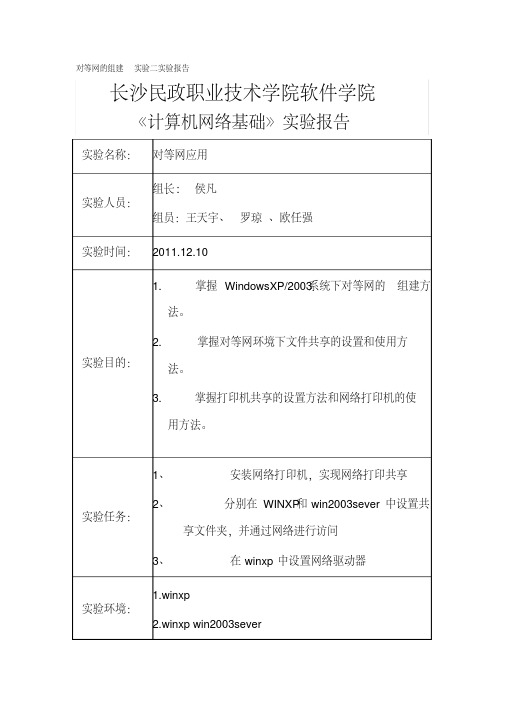
对等网的组建实验二实验报告长沙民政职业技术学院软件学院《计算机网络基础》实验报告实验名称:对等网应用实验人员:组长: 侯凡组员:王天宇、罗琼、欧任强实验时间:2011.12.10实验目的:1. 掌握WindowsXP/2003系统下对等网的组建方法。
2. 掌握对等网环境下文件共享的设置和使用方法。
3. 掌握打印机共享的设置方法和网络打印机的使用方法。
实验任务:1、安装网络打印机,实现网络打印共享2、分别在WINXP和win2003sever中设置共享文件夹,并通过网络进行访问3、在winxp中设置网络驱动器实验环境:1.winxp2.winxp win2003sever安装(操作)步骤:1. 安装网络打印机,实现网络打印共享。
A、打开“控制面板”窗口,双击“打印机和传真”图标,打开显示本机已经安装的打印机窗口,在“打印机任务”栏单击他“添加打印机”,弹出“添加打印机向导”对话框,单击“下一步”按钮。
选择网络打印机,下一步输入网络打印机的网络路径及共享打印机名称如(\\192.168.103.26\Mina),系统自动按照指定的路径查找打印机,找到后,系统会提示用户安装相应的驱动程序,此时可能用到打印机驱动程序盘或者Windows安装盘。
如果本机原来已经安装了其他打印机,系统还要求用户选择是否作为默认打印机,下一步,安装打印机完成。
2,分别在WINXP和win2003sever中设置共享文件夹,并通过网络进行访问.WindowsXP:a. 在“运行”对话框输入本机名或本机IPb. 在IE浏览器的地址栏输入本机IP或者本机名。
c. 打开“网络邻居”窗口找到本机名。
d. 通过“查找计算机”找到共享文件夹的计算机,并反问该共享文件夹Windows2003:a,在win2003创建用户,打开“控制面板”窗口,双颊“用户和密码”图标,弹出“用户和密码”对话框,在该对话框添加指定的用户账户。
b,在win2003设置共享,设置共享权限,设置安全权限。
实习(实训)任务书

训练要求:通过实训掌握LAN互连及LAN-WAN互连的方法,了解网络管理几个主要功能在网络管理中的具体应用。
实验五、代理服务器的安装和应用
训练要求:掌握常见代理服务器的安装、配置和应用
实验六、防火墙的配置与管理实训
训练要求:通过实训进一步了解防火墙的主要功能和策略设置原则及使用方法。
安装【Microsoft网络客户端】组件方法
(7).网络检测(1.Ping测试程序的使用;2.使用Tracert命令检测路由和拓扑结构信息)
3.对等网的使用
(1).资源共享的设置
用户管理
设置共享资源
(2).使用共享资源
直接使用网络资源
通过映射网络驱动器共享资源
通过对等网开展广播、网络电话、视频、邮件服务等苏州源自职业大学实习(实训)任务书
名称:网络安装
起讫时间:2007年12月24日~12月28日
院系:计算机工程系
班 级:06计算机网络1
指导教师:刘昭斌、肖长水
系主任:宣仲良
一、实习(实训)目的和要求
1、实习(实训)目的:
网络安装维护实习是网络技术课程重要的实践教学内容,学生通过本实训,能够掌握对等网络和C/S网络的组建,熟悉组网的常用设备的使用,和网络检测和管理软件的使用,培养学生在计算机网络的规划、安装、管理、维护等方面的能力。加深对网络安装与配置方面概念的理解,掌握网络监控、管理以及维护网络安全运行的方法和基本措施。通过实习,为学生成为网络管理技术人员打下坚实的基础
五、实习(实训)结果分析与总结
成绩评定:
教师签字:
时间:
二、实习(实训)要求
项目一、用Windows 2000组建对等网
1.硬件的连接与安装
实验2、对等网的连接

实验二对等网的连接一般对等网的组建分为两种形式,一种是不通过集线器(HUB)连接的对等网,简称双机互连,只适合两台计算机之间的连接。
如果是三台计算机,则可以通过将其中一台机器上装上两张网卡的方法来解决;另外一种就是通过集线器(HUB)连接的对等网,下面就这两种形式进行讲解。
一、通过HUB连接的对等网实施步骤1、所需设备RJ-45接口网卡若干(根据需要连接的计算机数量决定)、双绞线若干米、水晶头若干个、HUB一个(类型及数量自行选择)。
2、安装网卡同不通过HUB连接的对等网。
3、HUB的安装将HUB所带的整流器电源输出端插入HUB的电源接口,接上电源。
4、双绞线的制作与连接如果用HUB连接的话,则接线方法为两头接线标准一致,同为T568B或T568A 标准即可。
5、计算机的设置本节将仅以WIN 98操作系统下的安装设置方法来叙述。
图1首先右键单击“网上邻居”,打开属性(如图1),如没有网上邻居则需打开控制面板中的“网络”,在“配置”一栏中,单击“添加”按钮,在“请选择网络组件类型”中双击“协议”(如图2),然后在左边的“厂商”栏中单击“Microsoft”,在右边的“网络协议”栏中双击“TCP/IP”即可(如图3)。
然后再用同样的方法添加“IPX/SPX兼容协议”和“NetBEUI”两种协议,最后回到“配制”一栏,点击"Microsoft网络上的文件与打印机共享"按钮,将“允许其他用户访问我的文件”和“允许其他计算机使用我的打印机”两项前都打上勾,再“确定”即可,最后在“主网络登陆”选框中选择“Windows登陆”。
图2图3接下来要再给本机绑定一个局域网中使用的固定的IP地址。
这个IP地址一般使用“192.168.0.n”(“n”为1~254之间的任意整数)的形式。
修改IP地址的方法:双击“已经安装了下列组件”列表框中的“TCP/IP -> XXX”(XXX为网卡名称),打开“TCP/IP属性”窗口,进入“IP地址”一栏,点击“指定IP地址”一项,然后在“IP地址”和“子网掩码”中分别输入相应内容:第一台计算机“IP地址”建议一般为“192.168.0.1”;“子网掩码”为“255.255.255.0”;第二台计算机“IP地址”建议一般为“192.168.0.1”;“子网掩码”为“255.255.255.0”;第三、第四以此类推。
计算机网络实验大全

计算机网络实验大全第一部分:局域网组装实验实验一:常见网络设备与连接线缆介绍实验目的:了解常见的网络设备及其特点了解常见网络传输介质及其特点实验器材:集线器(HUB)、交换机(SWITCH)、路由器(ROUTER);双绞线、同轴电缆、光缆实验内容:1、集线器简介集线器的英文称为“Hub”。
“Hub”是“中心”的意思,集线器的主要功能是对接收到的信号进行再生整形放大,以扩大网络的传输距离,同时把所有节点集中在以它为中心的节点上。
它工作于OSI(开放系统互联参考模型)参考模型第一层,即“物理层”。
集线器与网卡、网线等传输介质一样,属于局域网中的基础设备,采用CSMA/CD(一种检测协议)访问方式。
集线器属于纯硬件网络底层设备,基本上不具有类似于交换机的"智能记忆"能力和"学习"能力。
它也不具备交换机所具有的MAC地址表,所以它发送数据时都是没有针对性的,而是采用广播方式发送。
也就是说当它要向某节点发送数据时,不是直接把数据发送到目的节点,而是把数据包发送到与集线器相连的所有节点,如图一所示。
图一:集线器2、交换机简介交换机(Switch)也叫交换式集线器,是一种工作在OSI第二层(数据链路层,参见“广域网”定义)上的、基于MAC (网卡的介质访问控制地址)识别、能完成封装转发数据包功能的网络设备。
它通过对信息进行重新生成,并经过内部处理后转发至指定端口,具备自动寻址能力和交换作用。
交换机不懂得IP地址,但它可以“学习”源主机的MAC地址,并把其存放在内部地址表中,通过在数据帧的始发者和目标接收者之间建立临时的交换路径,使数据帧直接由源地址到达目的地址。
交换机上的所有端口均有独享的信道带宽,以保证每个端口上数据的快速有效传输。
由于交换机根据所传递信息包的目的地址,将每一信息包独立地从源端口送至目的端口,而不会向所有端口发送,避免了和其它端口发生冲突,因此,交换机可以同时互不影响的传送这些信息包,并防止传输冲突,提高了网络的实际吞吐量。
组建对等网的实验报告
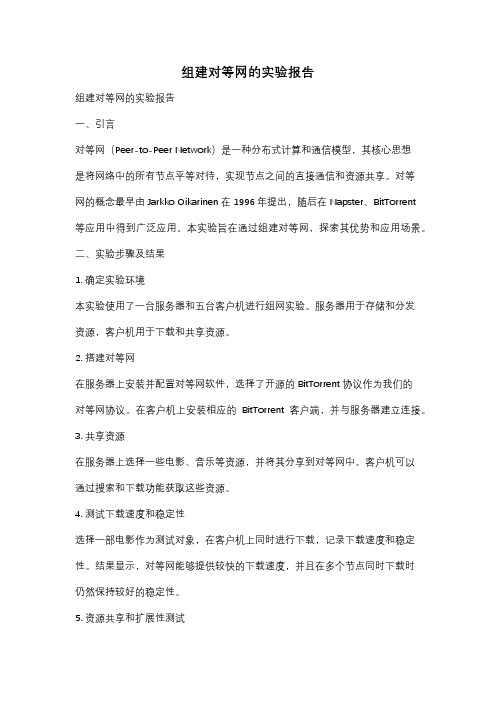
组建对等网的实验报告组建对等网的实验报告一、引言对等网(Peer-to-Peer Network)是一种分布式计算和通信模型,其核心思想是将网络中的所有节点平等对待,实现节点之间的直接通信和资源共享。
对等网的概念最早由Jarkko Oikarinen在1996年提出,随后在Napster、BitTorrent等应用中得到广泛应用。
本实验旨在通过组建对等网,探索其优势和应用场景。
二、实验步骤及结果1. 确定实验环境本实验使用了一台服务器和五台客户机进行组网实验。
服务器用于存储和分发资源,客户机用于下载和共享资源。
2. 搭建对等网在服务器上安装并配置对等网软件,选择了开源的BitTorrent协议作为我们的对等网协议。
在客户机上安装相应的BitTorrent客户端,并与服务器建立连接。
3. 共享资源在服务器上选择一些电影、音乐等资源,并将其分享到对等网中。
客户机可以通过搜索和下载功能获取这些资源。
4. 测试下载速度和稳定性选择一部电影作为测试对象,在客户机上同时进行下载,记录下载速度和稳定性。
结果显示,对等网能够提供较快的下载速度,并且在多个节点同时下载时仍然保持较好的稳定性。
5. 资源共享和扩展性测试在服务器上增加新的资源,并将其分享到对等网中。
客户机能够通过搜索功能找到这些新资源,并进行下载。
实验结果表明,对等网具有良好的资源共享和扩展性能。
三、对等网的优势和应用场景1. 去中心化对等网不依赖于中心服务器,节点之间直接通信,避免了单点故障和中心化控制。
这使得对等网在分布式存储、通信和计算等领域具有广泛应用前景。
2. 高效的资源共享对等网能够充分利用节点之间的带宽和存储资源,实现高效的资源共享。
这使得对等网在大规模文件共享、在线视频流媒体等场景下具有显著的优势。
3. 抗审查和匿名性对等网的节点之间直接通信,难以被审查和追踪。
这使得对等网在绕过网络审查、保护用户隐私等方面有着独特的价值。
4. 分布式计算对等网可以将节点的计算能力进行集合,实现分布式计算。
实验二、组建对等网
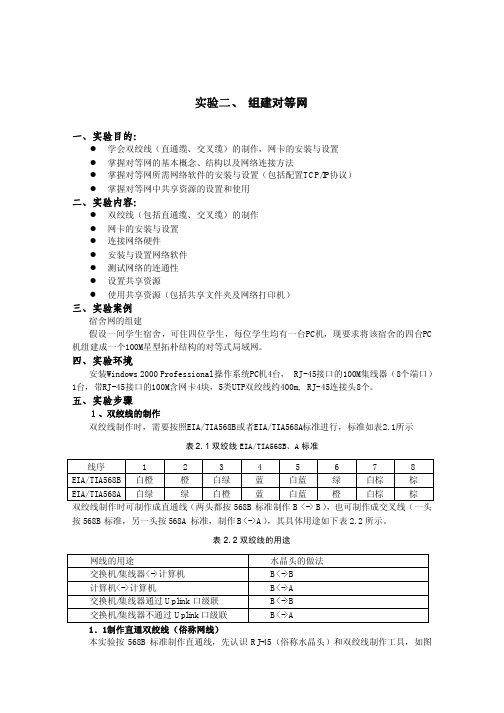
实验二、组建对等网一、实验目的:●学会双绞线(直通缆、交叉缆)的制作,网卡的安装与设置●掌握对等网的基本概念、结构以及网络连接方法●掌握对等网所需网络软件的安装与设置(包括配置TCP/IP协议)●掌握对等网中共享资源的设置和使用二、实验内容:●双绞线(包括直通缆、交叉缆)的制作●网卡的安装与设置●连接网络硬件●安装与设置网络软件●测试网络的连通性●设置共享资源●使用共享资源(包括共享文件夹及网络打印机)三、实验案例宿舍网的组建假设一间学生宿舍,可住四位学生,每位学生均有一台PC机,现要求将该宿舍的四台PC 机组建成一个100M星型拓朴结构的对等式局域网。
四、实验环境安装Windows2000Professional操作系统PC机4台,RJ-45接口的100M集线器(8个端口)1台,带RJ-45接口的100M含网卡4块,5类UTP双绞线约400m,RJ-45连接头8个。
五、实验步骤1、双绞线的制作双绞线制作时,需要按照EIA/TIA568B或者EIA/TIA568A标准进行,标准如表2.1所示表2.1双绞线EIA/TIA568B、A标准线序12345678EIA/TIA568B白橙橙白绿蓝白蓝绿白棕棕EIA/TIA568A白绿绿白橙蓝白蓝橙白棕棕双绞线制作时可制作成直通线(两头都按568B标准制作B<->B),也可制作成交叉线(一头按568B标准,另一头按568A标准,制作B<->A),其具体用途如下表2.2所示。
表2.2双绞线的用途网线的用途水晶头的做法交换机/集线器<->计算机B<->B计算机<->计算机B<->A交换机/集线器通过Uplink口级联B<->B交换机/集线器不通过Uplink口级联B<->A1.1制作直通双绞线(俗称网线)本实验按568B标准制作直通线,先认识RJ-45(俗称水晶头)和双绞线制作工具,如图2.1所示。
浅谈中职技校《计算机网络课程》的实训
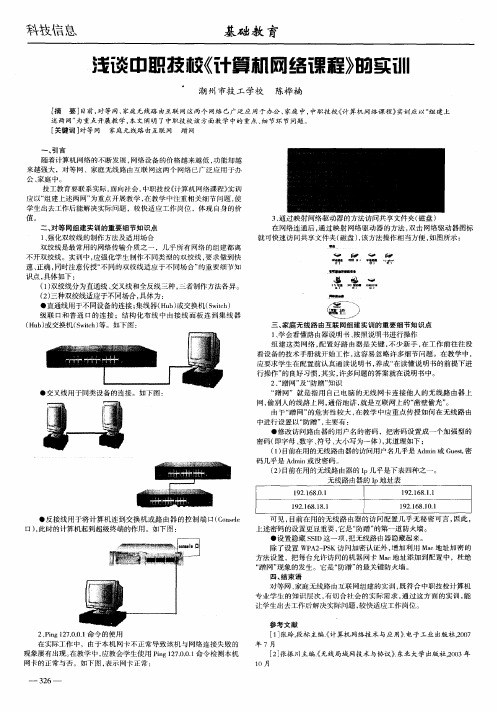
可见 , 目前 在 用 的无 线 路 由 器 的 访 问 配 置 几 乎 无 秘 密 可 言 , 因此 , 上述密码 的设置更显重要 , 它是“ 防蹭 ” 的第一道防火墙 。 ●设置隐藏 SI SD这一项 , 把无线路由器隐藏起来 。 除 了设置 WP 一 S A2 P K访 问加密认 证外 , 增加利用 Ma 地址加密 的 c 方法设置 ,把每台允许访 问的机器网卡 Ma c地址添加到配置中 ,杜绝 “ 蹭网” 现象的发生。它是 “ 防蹭” 的最关键防火墙 。 四、 束 语 结 对等网 、 家庭无线路 由互联 网组建 的实训 , 既符合 中职技校计算机 专业学生 的知识 层次 , 有切合社会 的实际需求 , 通过这方 面的实训 , 能 让 学 生 出 去 工作 后 解 决 实 际 问 题 , 快适 应 工 作 岗位 。 较 参考 文献
级联 口和普通 口的连接 ;结构化 布线 中由接线 面板 连到集 线器 ( b 或交换机 (wt ) 。如下图 : Hu ) s ih 等 c
器
0m
一
~
、
、
l ; 蕊
\
~ —
/
三 、 庭 无线 路 由互 联 网 组 建 实 训 的重 要 细 节 知 识 点 家 1学 会 看 懂 路 由器 说 明 书 、 照 说 明书 进 行 操 作 、 按 组 建这类 网络 , 配置好路 由器是关键 , 不少新手 , 在工作前往 往没 看设备 的技术手册就开始工作 , 这容易忽略许多细节问题。在教学中 , 应要求学生在配置前认真通读说明书 , 养成“ 在读懂说明书的前提下进 行操作 ” 良好习惯 , 实 , 的 其 许多问题 的答案就在说明书中。 2“ 、蹭网” 防蹭” 及“ 知识 “ 网”就是 指用 自己电脑 的无线网卡连接他人 的无 线路 由器上 蹭 网, 偷别人的线路上 网, 通俗地讲 , 就是互联网上 的“ 凿壁偷光” 。 由于 “ 网” 蹭 的危害性较大 , 在教学 中应重点传授 如何 在无线路 由 中进 行 设 置 以 “ 防蹭 ” 主要 有 : , ● 修 改访 问路 由器 的用 户名 的 密码 ,把 密 码 设 置 成 一 个 加 强 型 的 密码( 即字母 、 数字 、 符号 、 大小写为一体 )其道理如下 : , () 1 目前 在 用 的无 线路 由器 的访 问用 户 名 几乎 是 A mi G et d n或 u s 密 , 码几乎是 Ad i mn或没密码。 () 2 目前在用 的无线路 由器的 I p几乎是下表四种之一 。
计算机网络实验报告--常用网络命令
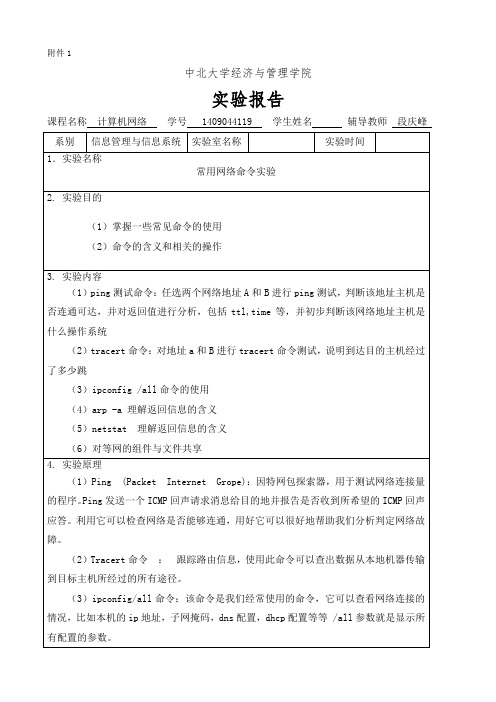
(6)ARP协议的原理:主机先查看自己的ARP缓存中是否有目的主机的IP地址,若有则直接将目的主机的MAC地址写入帧的首部,正确传到目的主机上;
(8)Windows网上邻居互访的基本条件:1双计算机打开,且设置了网络共享资源
2双方的计算机添加了"Microsoft网络文件和打印共享"服务
3双方都正确设置了网内IP地址,且必须在一个网段中
4双方的计算机中都关闭了防火墙,或者防火墙策略中没有阻止网上邻居访问的策略
5.实验过程及步骤
5.1 ping测试命令
(3)ping本地主机的IP地址,判断其连通性
通过该结果可以判断该主机可以上网,具有连通性。
(4)两个网络地址之间ping测试:和进行ping测试
(5)域名服务器的判断以正常工作的。
(5)选择网络共享和安全中的网络安装向导,出现网络安装向导提示框
(6)启用文件和打印机共享
(7)选择要共享的文件,右击选择<共享和安全>
6.实验结论及心得
(1)掌握了常用网络命令(ping、tracert、ARP、netstat)的参数类型、参数返回值的含义以及每个参数所能实现的检验功能
(2)各种测试所能实现检验功能的原理
若没有则发送一个ARP请求广播,只有IP地址与目的主机的IP地址一致的主机才理会这个请求,并将该地址写入自己的缓存中,同样为了减轻网络的通信量,同时目的主机将发送主机的地址以及物理地址写入自己的ARP缓存中。
- 1、下载文档前请自行甄别文档内容的完整性,平台不提供额外的编辑、内容补充、找答案等附加服务。
- 2、"仅部分预览"的文档,不可在线预览部分如存在完整性等问题,可反馈申请退款(可完整预览的文档不适用该条件!)。
- 3、如文档侵犯您的权益,请联系客服反馈,我们会尽快为您处理(人工客服工作时间:9:00-18:30)。
实验二对等网组建及常用网络命令的使用
实验报告:完成后,以学号姓名命名此文件,保存并上传FTP
环节一. 常用网络命令的应用
(一)实验步骤
1、查看所实验的机器中的网络配置
(注:养成良好习惯,在进行测试或需要改动网络配置之前一定先记录下原网络设
置)
步骤(1)查看“本地连接”→“属性”中的TCP/IP属性,并作好记录:
IP地址:
子网掩码:
默认网关:
DNS服务器:
步骤(2)在Windows的命令窗口中使用ipconfig查看本机的所有设置的地址,查看的结果类似于图1.7.3所示。
图1.7.3 使用ipconfig测试本机地址
记录物理地址(即网卡地址或称MAC地址)和IP地址:
物理地址(Physical Address):
IP地址(IP Address):
子网掩码(Subnet Mask):
默认网关(Default Gateway):
DNS服务器(DNS Servers):
IP地址、子网掩码、默认网关、DNS服务器应该与步骤(1)测试的是一样。
2、使用Ping命令测试网络的连通性
步骤(1)测试本机的TCP/IP是否正确装入
在Windows的命令窗口中运行命令:ping 127.0.0.1
若收到消息是发送4个测试数据包,收到4个,丢失0个,正确连通;
若测试出现:
Request timed out.
则说明本机的TCP/IP协议连通有问题,请检查TCP/IP协议的设置或需重新装入。
记录下你的测试结果:(填通或不通)步骤(2)Ping本主机的IP地址
Ping测试结果:(填通或不通)步骤(3)Ping本地网络的默认网关
Ping测试结果:(填通或不通)步骤(4)Ping网络上其他主机的IP地址
Ping测试结果:(填通或不通)若有任何一处不通,请检查原因,确认原因或解决之后才继续往下做。
3、查看ARP缓存(选作)
使用ARP能够查看当前计算机的ARP高速缓存中的内容。
也可以用人工方式输入静态的网卡物理/IP地址对,我们可能会使用这种方式为缺省网关和本地服务器等常用主机进行这项工作,有助于减少网络上的信息量。
当要查看网络中某台计算机的MAC地址时,可以先Ping 此台计算机,然后通过ARP 命令查看高速缓存中的内容。
步骤(1)在Windows的命令窗口中先使用ARP/? 查看ARP使用时的参数及参数解释步骤(2)使用最常用的-a参数查看ARP缓存中的内容。
查看的结果参考如图1.7.4所示。
图1.7.4 查看ARP缓存
本例中显示出的结果是IP地址为192.168.1.1(默认网关)的对应的MAC地址。
其中:
Internet Address,指主机IP地址;
Physical Address,指该主机对应的MAC地址;
Type,指添加方式为动态或静态
操作步骤:
在你的机器上执行
arp –a
将结果拷贝在下方(在DOS 命令窗口,用鼠标右键打开菜单,点击“标记”,回到窗口中选中显示结果,按键盘上的“Enter”键,回到本文档中,在下方粘贴):
任选网络中两台主机,执行Ping命令检测与其连通情况。
然后再运行一次:ARP –a,记录此次PING的主机的相关信息:
主机1 IP地址(Internet Address):
主机1对应的MAC地址(Physical Address):
主机2 IP地址(Internet Address):
主机2对应的MAC地址(Physical Address):
步骤(3)将刚才ping 到的两台主机的信息通过静态添加方式,添加到ARP缓存中,使用命令:
arp -s IP地址物理地址
例:arp -s 157.55.85.212 00-aa-00-62-c6-09
再执行arp –a
将结果拷贝在下方(在DOS 命令窗口,用鼠标右键打开菜单,点击“标记”,回到窗口中选中显示结果,按键盘上的“Enter”键,回到本文档中,在下方粘贴):
步骤(4)人工删除一个静态项目,使用命令:
arp -d IP地址
例:arp –d 157.55.85.212
再执行arp –a ,观察屏幕显示的结果有何变化。
将结果拷贝在下方(在DOS 命令窗口,用鼠标右键打开菜单,点击“标记”,回到窗口中选中显示结果,按键盘上的“Enter”键,回到本文档中,在下方粘贴):
步骤(5)清空ARP 缓存记录,使用命令:
arp -d
再执行arp –a ,观察屏幕显示的结果有何变化。
将结果拷贝在下方(在DOS 命令窗口,用鼠标右键打开菜单,点击“标记”,回到窗口中选中显示结果,按键盘上的“Enter”键,回到本文档中,在下方粘贴):
(二)实验习题:
1、在本实验中若使用Ping命令进行连通测试时Ping不通网关,可能是什么原因造成的?
2、在使用ARP –a 查看缓存中的IP地址与物理地址映射时,若出现的不是映射地址,而是“No ARP Entries Found”,说明什么?要怎样做才能看到网络上另一台主机的物理地址?
3. 若你的计算机遭遇了ARP 攻击,网关的MAC 地址被更改了,你该如何检测并解决?
环节二 . Windows XP文件共享设置
(一)实验步骤:
(1)给计算机安装网卡及其驱动程序(实验室已安装)
(2)配置IP地址(实验室已配置)
(3)用PING命令测试IP地址(ping命令用法参见环节二)
(4)网线将两台计算机连接(实验室已安装)
(5)测试与对方计算机的连通情况:PING 对方IP.
(6)将文件夹共享
(7)在双方计算机上查看对方共享文件夹内容,若能看到,则建网成功。
(8)请参考《你真会共享吗?XP文件共享完全手》尝试更多操作
(二)实验体会:
此环节实验过程中,你遇到了什么障碍,如何解决的。
环节三 Windows Server 2003文件共享设置(选作)
实验环境: VPC + 操作系统:Windows Server 2003;
准备工作: 学习VPC软件的设置,将网卡设置为共享,为两台虚拟机设置IP地址。
(一)实验内容:
虚拟机A中设置两个账户,一个是管理员账户,由你本人使用,另一个是普通用户,由你从另一台虚拟机B作为合作者访问共享文件夹时使用。
在虚拟机A上创建 2 个文件夹 a1、a2,在其中随意创建几个文本文件,按下文设置共享:
打开虚拟机A“计算机管理”中的“共享文件夹”,在虚拟机B上用 002 帐户登录本机,验证以下操作:(两台虚拟机可分别充当对方的合作者,同时进行验证)提示:登陆方法:\\对方的IP地址
(二)思考题:
(1)002用户能否打开a1文件夹?为什么?
(2)002用户能否打开a2文件夹?能执行什么操作(读、写、删除)?
(3)怎样让002用户访问a2$文件夹?他能执行什么操作(读、写、删除)?
(4)如果想让002用户能对a2文件夹“读、写”,但不能删除其中的文件,你该如何设置a2文件夹的权限?
(5)你该如何知道当前有哪些用户正在访问虚拟机A共享文件?以及他们正在访问哪些文件?。
